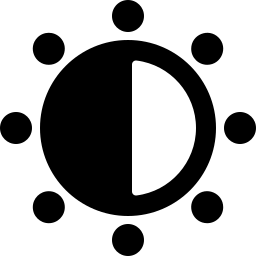Как распечатать документ с помощью Samsung Galaxy A51?
На самом деле, распечатать файлы прямо с Samsung Galaxy A51 будет очень просто. Для этого есть несколько решений. Чтобы подключить принтер Brother, HP, Canon, Epson… у вас будет выбор между прямым Wi-Fi, USB или Bluetooth. Приложения для печати действительно удобны, если вы хотите распечатать документ с вашего Samsung Galaxy A51. В этой статье мы покажем вам, как подключить принтер к вашему Samsung Galaxy A51 с помощью прямого Wi-Fi, а затем как распечатать файлы с телефона Android. Наконец, вы найдете альтернативные решения в случае, если на вашем принтере нет Wi-Fi.
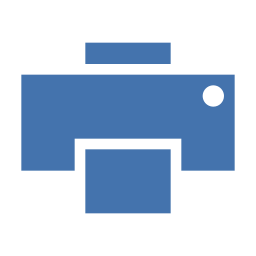
Как подключить принтер к телефону Samsung Galaxy A51?
Если вы хотите подключить принтер к своему телефону Android, все это обычно будет проходить через прямое соединение Wi-Fi. Обычно рекомендуется использовать приложение, предназначенное для марки вашего смартфона. Мы проведем вас через этапы установки этих приложений, чтобы иметь возможность печатать. ПЕРЕД ЛЮБЫМ ШАГОМ вы должны активировать прямой Wi-Fi на вашем Samsung Galaxy A51 и активировать прямой Wi-Fi на принтере.
- Включите Wi-Fi на своем ноутбуке Samsung Galaxy A51 : Настройки> Подключения или Беспроводные сети> Включить Wi-Fi
- Активировать прямой Wi-Fi : В любом принтере у вас будет доступ к настройкам. Вам нужно будет перейти в настройки, во-вторых, «Беспроводные сети», а затем активировать прямой Wi-Fi. Иногда вы также можете использовать роутер, например, WiFi-бокс дома.
Подключить принтер с помощью приложения и направить Wi-Fi на Samsung Galaxy A51?
В большинстве сотовых телефонов есть доступ к настройкам печати. Это позволит вам установить приложение, связанное с производителем вашего принтера, например HP, Brother, Lexmark и т. Д. Большинство принтеров используют соединение Wi-Fi для подключения к мобильному телефону. Как подключить принтер через конфигурацию вашего Samsung Galaxy A51 В целом, чтобы подключиться к принтеру, вы должны выполнить следующие действия:
Программы для Windows, мобильные приложения, игры - ВСЁ БЕСПЛАТНО, в нашем закрытом телеграмм канале - Подписывайтесь:)
- Зайти в настройки
- Во-вторых, перейдите к подключению или подключению устройства
- Впоследствии в Дополнительные параметры подключения
- Затем нажмите Печать
- Затем щелкните поле Служба печати по умолчанию.
- Нажмите на загрузку плагина или загрузите плагин с помощью Google PlayStore.
- Выберите приложение от производителя вашего принтера
- установите это приложение, плагин будет установлен и активирован.
- После активации ваш телефон Android будет искать принтеры, доступные через ваш Wi-Fi, после чего отобразит доступные и совместимые принтеры. Будьте осторожны, не забудьте включить принтер непосредственно перед исследованием.
Подключите принтер, загрузив только одно приложение из магазина Google Play. Приложение для печати можно найти непосредственно у производителя принтера в магазине Google Play. Вам просто нужно скачать приложение и установить его. Во-вторых, войдя в приложение, вам нужно будет авторизовать это приложение, чтобы иметь доступ к вашим данным и использовать прямой Wi-Fi.
Как распечатать файлы с моего Samsung Galaxy A51?
Распечатать документ, изображение, фотографию, PDF-файл… нет ничего проще. Вам нужно будет выполнить шаги, указанные ниже:
- Перейти в меню документа, представленного 3 пунктами
- Во-вторых, выберите печать
- Затем измените распечатку на PDF для принтера.
- Выберите тот, который был ранее установлен в ваших настройках или для которого вы скачали приложение
- В опциях иногда можно изменить количество копий, альбомную или портретную, цветную и лицевую / обратную.
- Оттуда щелкните значок печати
Вы распечатали документ со своего Samsung Galaxy A51. Если у вас нет вашего принтера визуально, вы должны его добавить.
Как подключить принтер к Samsung Galaxy A51 без Wi-Fi?
В большинстве телефонов и новых принтеров есть Wi-Fi. Так что другого метода искать не придется. Однако на старых принтерах возможно отсутствие Wi-Fi.
Как печатать по USB через Samsung Galaxy A51?
Некоторые принтеры позволяют распечатывать документы через USB. Вам нужно будет подключить кабель вашего Samsung Galaxy A51 к принтеру.
Какая техника подключения bluetooth-принтера?
Некоторые принтеры имеют возможность подключения по Bluetooth. Как было показано в предыдущей главе, необходимо будет загрузить приложение, привязанное к марке принтера, а иногда и подключить принтер через Bluetooth.
Печать с SD или micro SD карты
Вы можете установить SD-карту в принтер, если для этой цели зарезервирован слот. Точно так же вы можете подключить свой Samsung Galaxy A51 к телевизору, узнайте решение в другой статье. Если вы ищете другие решения для своего Samsung Galaxy A51, вы можете прочитать другие страницы категории: Samsung Galaxy A51.
Программы для Windows, мобильные приложения, игры - ВСЁ БЕСПЛАТНО, в нашем закрытом телеграмм канале - Подписывайтесь:)